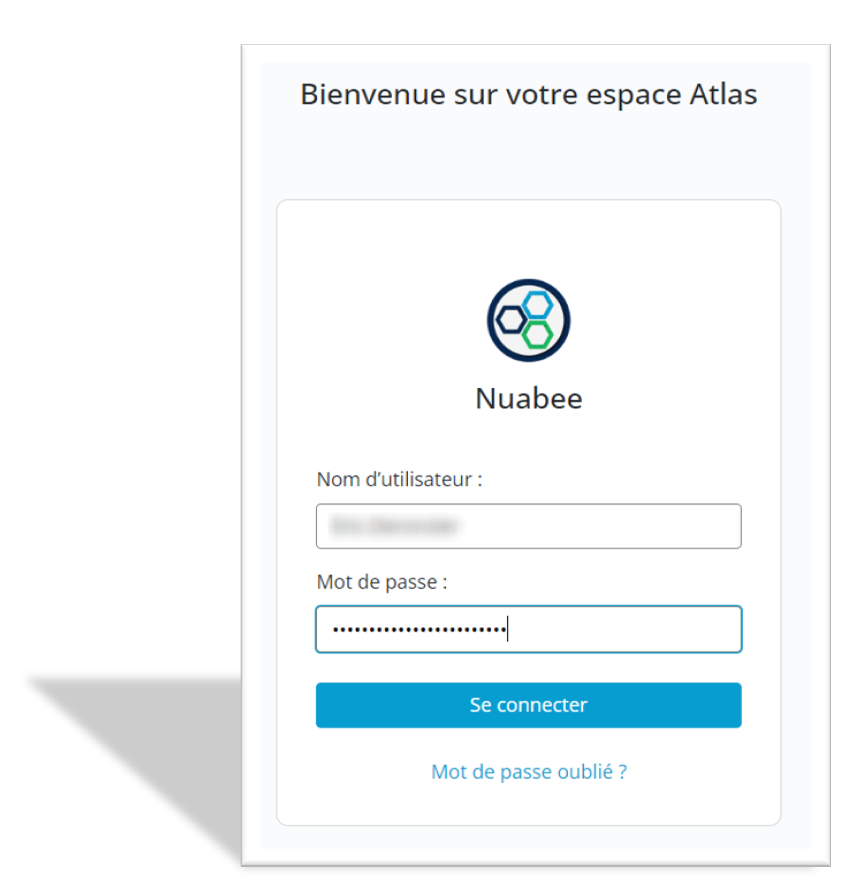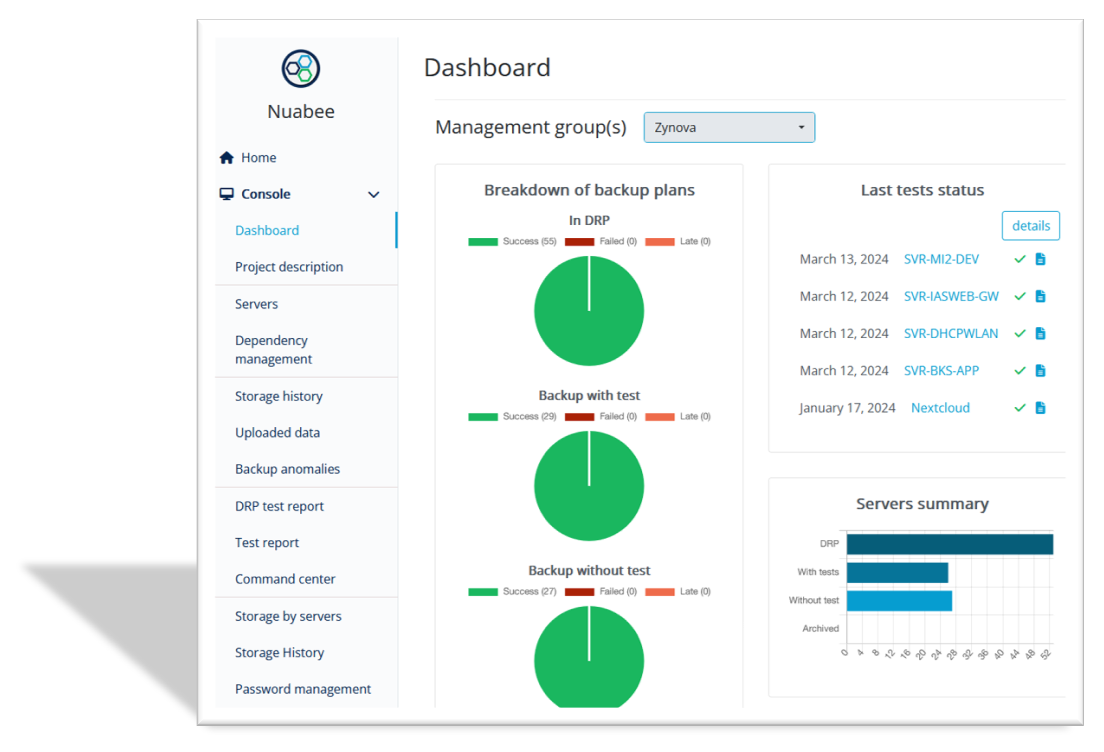Introduction #
Nuabee propose une console pour votre PRA, nommée Atlas, qui couvre le monitoring et l’administration de la solution de PRA.
Vous y retrouverez :
- Une vue générale de la solution de PRA du client avec :
- Une synthèse des plans de sauvegarde dans le PRA et hors du PRA
- Une vue de la répartition des serveurs
- Les tickets en cours
- La synthèse des serveurs en PRA et en Backup et leurs informations
- Le détail des images système
- Le suivi de la consommation d’espace disque
- Par serveur avec le type de stockage
- Un historique par type de stockage
- Les tests de restauration et de PRA effectués
- Des formulaires pour demande d’évolution de périmètre
- vous pourrez alors demander l’ajout, la modification ou la suppression d’un serveur ou d’un disque
Connexion à Atlas #
Nuabee fournit les éléments permettant de se connecter initialement à la plateforme Atlas.
Les principales options de la console Atlas #
Les différents menus de la console se trouvent dans le bandeau latéral gauche de la console.
le client a accès en fonction a des options du contrat signé avec Nuabee :
- A la console de monitoring et d’évolution du périmètre
- Au launcher de PRA
- A la gestion de données
Sur le menu Tableau de bord de la console est affiché :
- La répartition des plans de sauvegardes
- État de la sauvegarde sur les machines en PRA/Backup avec tests et Backup sans test.
- Le statut des derniers tests de restauration avec un accès au rapport
- Les demandes en cours
- Une vue générale des machines
La gestion des serveurs #
La synthèse des serveurs #
Pour chaque serveur protégé par le PRA, le client voit :
- Le RTO: Objectif de Délai de Redémarrage
- Le RPO : Objectif de Point de Reprise
- La localisation de la machine
- S’il a un besoin de procédure spécifique en cas de PRA :
- Dans ce cas, un lien existe vers une procédure externe à mettre en œuvre dans le cadre du PRA
- Le statut du dernier test de restauration
- Le statut des sauvegardes dépend :
- Dans le Cloud : du respect du RPO défini par serveur
- En local : de la périodicité de la sauvegarde
Pour chaque serveur protégé par le Backup avec ou sans test, une vue du statut des sauvegardes dans le Cloud et en local en disponible avec :
- Le statut des sauvegardes dans le Cloud et en local
- Si la dernière sauvegarde dépasse :
- un délai de 48h pour de la sauvegarde, un warning est affiché
- un délai de 72h, une erreur est affichée
Les anomalies de sauvegarde #
Dans l’onglet Anomalie sauvegarde, un accès à 3 onglets correspondant aux 3 classes de protection est disponible. On y retrouve les plans de sauvegardes qui ont eu une anomalie lors de la sauvegarde.
Les informations présentent dans cet onglet sont :
- Le nom du plan ayant un problème
- Sa dernière date d’exécution
- Le délai depuis la dernière sauvegarde
- Le statut de l’anomalie qui lui est attribué
Les rapports de PRA et de les rapports de tests de redémarrage #
On retrouve ici les rapports des tests de PRA et externalisés. il est possible consulter ces derniers en cliquant sur l’icone « Rapport ».
Le rapport du test automatique de restauration est disponible pour chaque test de restauration, quelque soit le statut de la restauration.
La gestion de l’espace de stockage #
Le stockage par serveur #
Une vision de stockage objet utilisé par serveur est fournie ainsi que le stockage total du conteneur (espace de stockage).
Il existe une vision par type de sauvegarde et une par type de stockage.
Historique de la consommation de votre stockage #
Un historique par type de stockage est visible sur 1/3/6/12 mois avec les différents types de stockage :
- Chaud (Hot)
- Tiède (Warm)
- Froid (Cold)